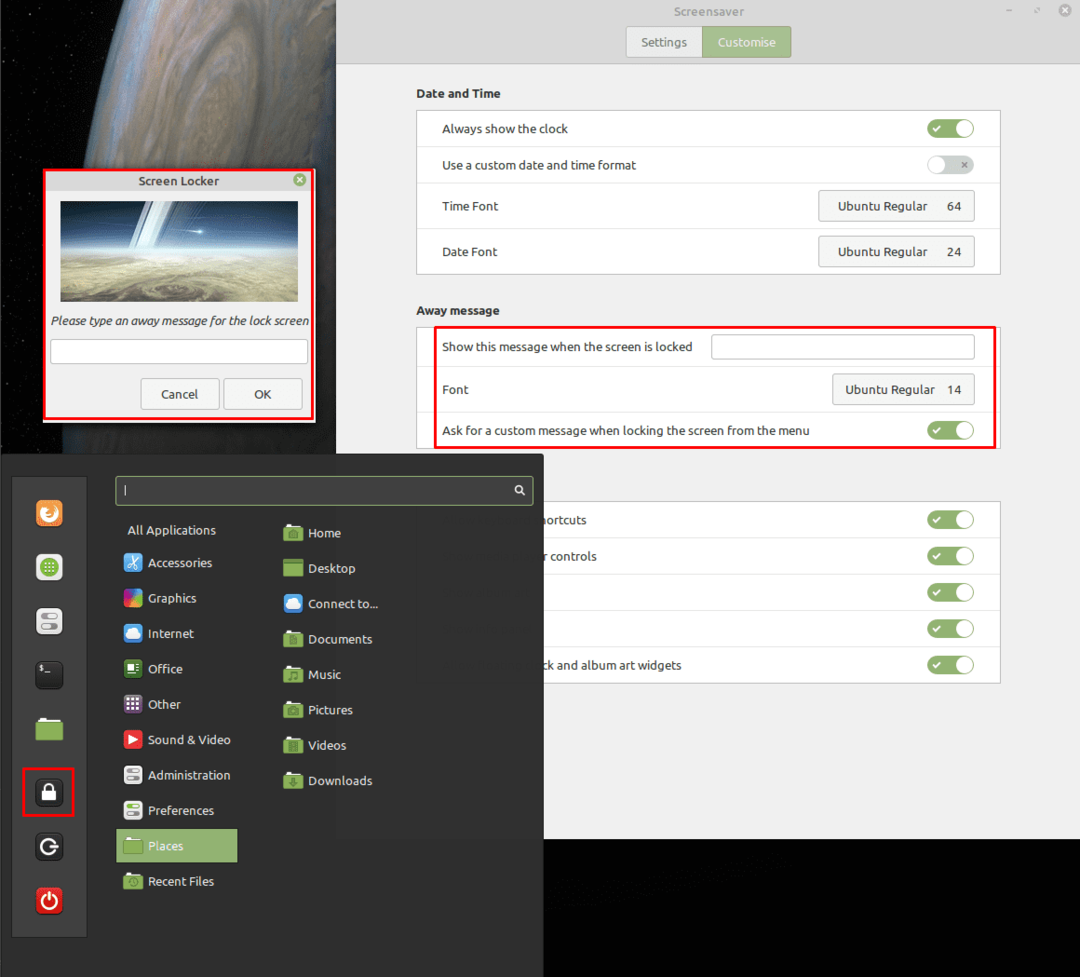Wanneer u uw computer verlaat, is het over het algemeen een goed idee om deze te vergrendelen, om te voorkomen dat andere mensen er toegang toe hebben, en al uw documenten en online accounts. Om uw computer te helpen beschermen als u vergeet uw computer te vergrendelen, schakelt Mint automatisch over naar de schermbeveiliging en vergrendelt het uw scherm na een periode van inactiviteit.
Er zijn enkele opties die u kunt configureren voor het vergrendelingsscherm. Om dit te doen, moet u de instellingen van de schermbeveiliging openen door op de Super-toets te drukken, vervolgens "Screensaver" te typen en op enter te drukken.
Tip: De "Super"-sleutel is de naam die veel Linux-distributies gebruiken om te verwijzen naar de Windows-sleutel of de Apple "Command"-sleutel, terwijl elk risico op handelsmerkproblemen wordt vermeden.
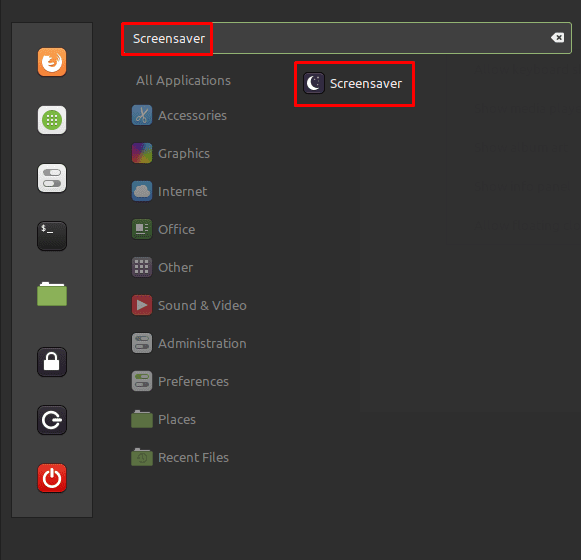
Schakel in de schermbeveiligingsinstellingen naar het tabblad "Aanpassen". Om het uiterlijk van de klok op het vergrendelscherm te beheren, moet u de opties configureren in het gedeelte "Datum en tijd". De klok wordt ingeschakeld via de optie "Altijd de klok weergeven".
Als u "Gebruik een aangepast datum- en tijdformaat" inschakelt, kunt u het formaat van de klok en datum configureren op het vergrendelingsscherm. Om de syntaxis voor deze opmaak te begrijpen, klikt u op de knop "Informatie over datumnotatiesyntaxis weergeven" die zichtbaar is zodra de schuifregelaar voor aangepaste indeling is ingeschakeld.

Met de laatste twee datum- en tijdopties kunt u het lettertype en de lettergrootte configureren die worden gebruikt voor de klok en datum. Klik op het huidige lettertype om een venster te openen waarin u een nieuw lettertype en lettergrootte kunt selecteren.

Aangepast bericht op vergrendelscherm
Om een aangepast bericht aan het vergrendelscherm toe te voegen, moet je de opties in het gedeelte 'Afwezigheidsbericht' bewerken. "Toon dit bericht wanneer het scherm is vergrendeld" is een eenvoudig tekstvak, voer een willekeurige tekst in en het wordt weergegeven op het vergrendelscherm. Nogmaals, u kunt het lettertype en de lettergrootte van het afwezigheidsbericht instellen door op de optie "Lettertype" te klikken.
Als u uw bericht op het vergrendelscherm als eenmalige instelling wilt wijzigen of negeren, kunt u de optie "Vraag om een aangepast bericht bij het vergrendelen van het scherm via het menu" inschakelen. Wanneer u het scherm vergrendelt via het startmenu, wordt u gevraagd een bericht op het vergrendelscherm in te voeren dat tijdelijk een standaardbericht op het vergrendelscherm overschrijft.